小猪教您win7怎么进入安全模式
- 时间:2017年11月29日 02:00:30 来源:魔法猪系统重装大师官网 人气:13774
很多网友也肯定不会感到陌生,安全模式下用户可以轻松地修复系统的一些错误,起到事半功倍的效果。有时候机子出问题了可以进安全模式查杀病毒,有时候能够很有效的解决问题。如何进入win7安全模式,有不少用户不知道如何进入,接下来,小编就跟大家演示win7进入安全模式 的操作方法。
win7的安全模式和XP如出一辙,在安全模式里我们可以删除顽固文件、查杀病毒、解除组策略的锁定、卸载不正确的驱动等,因此对于很多电脑爱好者朋友来说均比较实用。不过我们发现,依然有不少小白朋友不知道Win7如何进入安全模式,其操作方式也跟XP很相似,下面小编格子就跟大家分享一下轻松进入Win7安全模式方法。
win7怎么进入安全模式图文教程
方法一:开机在进入Windows系统启动画面之前按下F8键
方法二:启动计算机时按住CTRL键
此时会出现系统高级启动选项,选择“安全模式”,就可以直接进入到安全模式了。
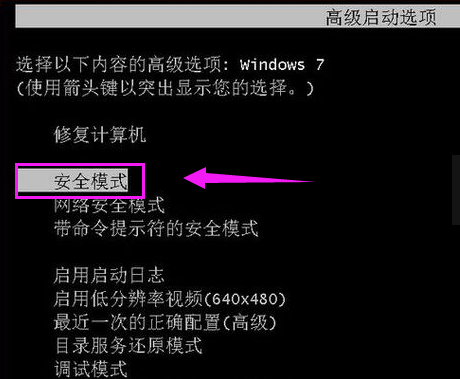
安全载图1
设置系统进入:
设置系统进入,对话框中输入msconfig,点击确认。
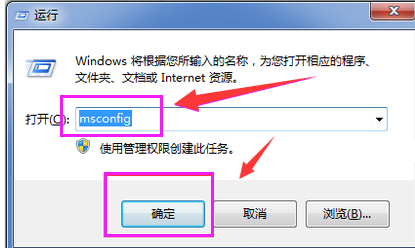
安全模式载图2
在弹出的“系统配置”对话框中点击“引导”。
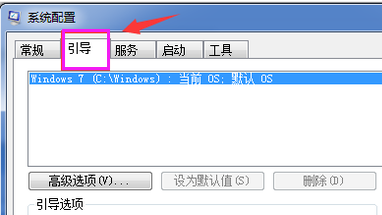
win7载图3
勾选“安全引导”,点击确定。
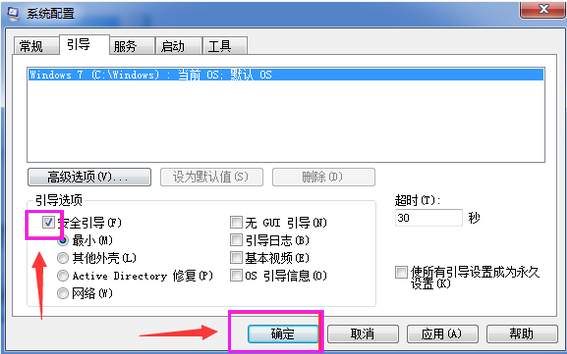
安全载图4
以上就是win7进入安全模式的操作流程了,更多精彩的教程尽在“小编一键重装系统”官网上,欢迎前去查阅。
安全,win7,模式,安全模式








